Photoshop打造2010新年贺卡教程(4)
文章来源于 Pconline,感谢作者 李华仁 给我们带来经精彩的文章!设计教程/PS教程/设计教程2009-12-27
10、单击工具箱中的横排文字工具 ,分别输入新春吉祥、年吉祥、虎罡霸运、庚寅年,然后在工具选项栏上设置字体:方正祥隶简体,大小:45点,颜色:白色,设置消除锯齿的方法:锐利,并调整大小与位置,如图21所示。
10、单击工具箱中的横排文字工具 ,分别输入新春吉祥、年吉祥、虎罡霸运、庚寅年,然后在工具选项栏上设置字体:方正祥隶简体,大小:45点,颜色:白色,设置消除锯齿的方法:锐利,并调整大小与位置,如图21所示。
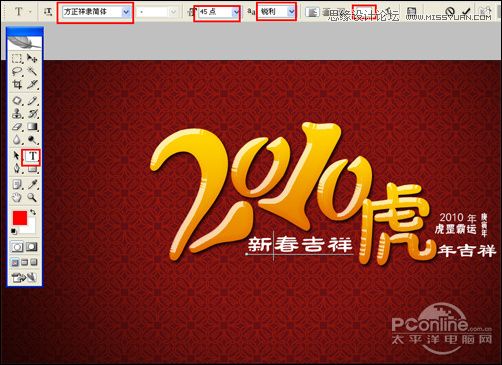
图21
11、创建新图层按钮,新建一个图层,在工具箱中选择自定义形状工具,在工具选项栏中设置路径,形状为星形状,接着在工作区拖出一个星形状,并按键盘Ctrl+Enter把星形状转换为选区,在工具箱中选择设置前景色,设置前景色的颜色为白色,然后点击确定按钮,填充给星形状,并复制很多星图层,选择所有个星图层并合并图层,合并(Ctrl+E)成一个图层,如图22所示。效果图如图23所示。

图22

图23
12、创建新图层按钮,新建一个图层,在工具箱中选择自定义形状工具,在工具选项栏中设置路径,形状为星形状,接着在工作区拖出一个星形状,并按键盘Ctrl+Enter把星形状转换为选区,在工具箱中选择设置前景色,设置前景色的颜色为白色,然后点击确定按钮,填充给星形状,并复制很多星图层,选择所有个星图层并合并图层,合并(Ctrl+E)成一个图层,如图24所示。效果图如图25所示。

图24

图25
13、执行菜单:“打开”导入虎素材,适当的调整虎素材的大小与旋转角度,将虎放置于页面的不同位置,如图26所示。也是最终效果图。

图26
进入论坛参与讨论和交作业:http://www.missyuan.com/viewthread.php?tid=436729
 情非得已
情非得已
推荐文章
-
 Photoshop设计撕纸特效的人物海报教程2020-10-28
Photoshop设计撕纸特效的人物海报教程2020-10-28
-
 Photoshop制作立体风格的国庆节海报2020-10-10
Photoshop制作立体风格的国庆节海报2020-10-10
-
 Photoshop设计撕纸特效的人像海报2020-03-27
Photoshop设计撕纸特效的人像海报2020-03-27
-
 图标设计:用PS制作奶油质感手机主题图标2019-11-06
图标设计:用PS制作奶油质感手机主题图标2019-11-06
-
 图标设计:用PS制作中国风圆形APP图标2019-11-01
图标设计:用PS制作中国风圆形APP图标2019-11-01
-
 手机图标:用PS设计儿童贴画风格的APP图标2019-08-09
手机图标:用PS设计儿童贴画风格的APP图标2019-08-09
-
 电影海报:用PS制作蜘蛛侠海报效果2019-07-09
电影海报:用PS制作蜘蛛侠海报效果2019-07-09
-
 创意海报:用PS合成铁轨上的霸王龙2019-07-08
创意海报:用PS合成铁轨上的霸王龙2019-07-08
-
 电影海报:用PS设计钢铁侠电影海报2019-07-08
电影海报:用PS设计钢铁侠电影海报2019-07-08
-
 立体海报:用PS制作创意的山川海报2019-05-22
立体海报:用PS制作创意的山川海报2019-05-22
热门文章
-
 Photoshop设计猕猴桃风格的APP图标2021-03-10
Photoshop设计猕猴桃风格的APP图标2021-03-10
-
 Photoshop制作逼真的毛玻璃质感图标2021-03-09
Photoshop制作逼真的毛玻璃质感图标2021-03-09
-
 Photoshop结合AI制作抽象动感的丝带2021-03-16
Photoshop结合AI制作抽象动感的丝带2021-03-16
-
 Photoshop结合AI制作炫酷的手机贴纸2021-03-16
Photoshop结合AI制作炫酷的手机贴纸2021-03-16
-
 Photoshop结合AI制作炫酷的手机贴纸
相关文章652021-03-16
Photoshop结合AI制作炫酷的手机贴纸
相关文章652021-03-16
-
 Photoshop设计猕猴桃风格的APP图标
相关文章2212021-03-10
Photoshop设计猕猴桃风格的APP图标
相关文章2212021-03-10
-
 Photoshop设计撕纸特效的人物海报教程
相关文章16362020-10-28
Photoshop设计撕纸特效的人物海报教程
相关文章16362020-10-28
-
 Photoshop结合AI制作炫丽的网格效果
相关文章10302020-10-28
Photoshop结合AI制作炫丽的网格效果
相关文章10302020-10-28
-
 Photoshop制作立体风格的国庆节海报
相关文章7132020-10-10
Photoshop制作立体风格的国庆节海报
相关文章7132020-10-10
-
 Photoshop制作时尚大气的足球比赛海报
相关文章11832020-07-09
Photoshop制作时尚大气的足球比赛海报
相关文章11832020-07-09
-
 Photoshop制作花朵穿插文字海报教程
相关文章24942020-04-02
Photoshop制作花朵穿插文字海报教程
相关文章24942020-04-02
-
 Photoshop设计撕纸特效的人像海报
相关文章25062020-03-27
Photoshop设计撕纸特效的人像海报
相关文章25062020-03-27
